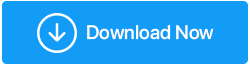Aktifkan Isolasi Inti Di Windows 10/11 Sekarang
Diterbitkan: 2021-12-21Pelaku ancaman sedang membangun ancaman yang rumit dan jauh lebih berbahaya (kode jahat) daripada yang mereka lakukan sebelumnya. Banyak dari kode berbahaya ini mampu mengubah proses inti sistem operasi Anda. Ancaman ini bahkan mengunci tanduk dengan sistem keamanan dan ada beberapa contoh di mana mereka bahkan dapat menyabotnya.
Dalam hal itu, Microsoft telah memberdayakan sistem Windows 10 dan 11 dengan fitur yang disebut isolasi inti. Apa fitur ini dan apa yang sebenarnya dilakukannya akan membentuk sisa pos. Namun, sebelum Anda melanjutkan dan mengaktifkan fitur ini, mari kita lihat beberapa prasyarat terlebih dahulu.
| Untuk Siapa Prasyarat Ini? |
|---|
| Jika Anda telah melayani pembaruan terbaru yang diluncurkan oleh Microsoft atau memiliki mesin Windows 10 terbaru, Anda seharusnya tidak menghadapi masalah apa pun. Juga, jika Anda memiliki komputer atau desktop yang telah dimuat dengan Windows 11, Anda tidak perlu menghadapi masalah apa pun saat mengaktifkan fitur isolasi Inti. Namun, masalahnya terletak pada sistem operasi yang lebih lama - Misalnya, sistem operasi 32 bit atau yang telah berhenti menerima pembaruan secara teratur atau sepenuhnya dari Microsoft, terutama yang melayani driver. Perangkat tersebut mungkin merasa sulit untuk mengaktifkan fitur isolasi Core dan lebih dari itu integritas Memori. Mencoba Mengaktifkan Fitur Pada Perangkat yang Tidak Kompatibel? Anda mungkin dapat melihat opsi tetapi jika Anda mencoba dan mengaktifkan fitur tersebut, itu akan mencantumkan semua driver yang tidak kompatibel , mungkin memeriksa setiap perbedaan, dan kemudian fitur abu-abu. Adapun driver yang sudah ketinggalan zaman, kami memiliki solusi luar biasa yang telah kami sebutkan di akhir posting ini. 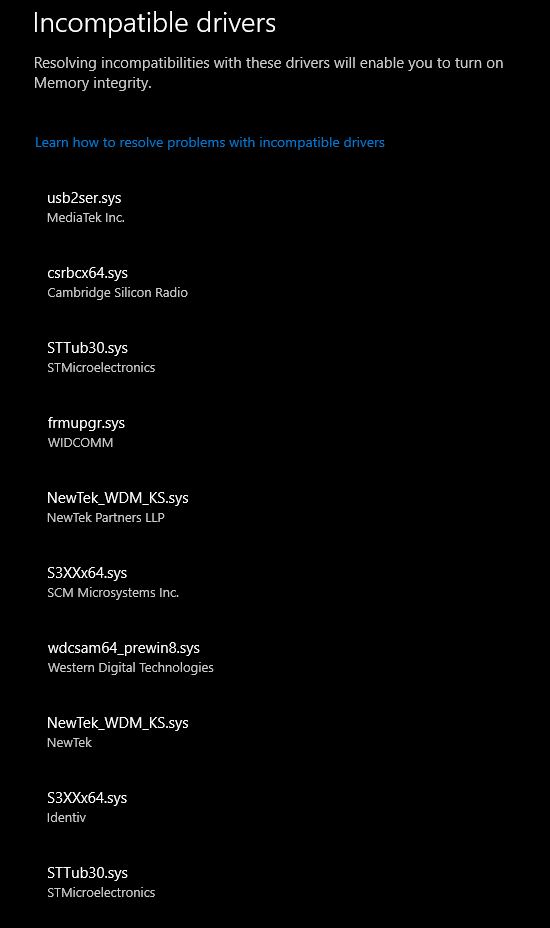 Sesuai Microsoft, agar perangkat Windows 10 Anda memenuhi persyaratan keamanan perangkat keras standar, perangkat Anda harus memiliki –
|
Cara Mengaktifkan Isolasi Inti Di Windows 10/11:
Daftar isi
- Apa itu Isolasi Inti Di Windows 10 dan 11?
- Apa itu Integritas Memori?
- Cara Menghidupkan / Mematikan Isolasi Inti Di Windows 10 dan 11
- Informasi Penting Mengenai Driver yang Tidak Kompatibel
Apa itu Isolasi Inti Di Windows 10 dan 11?
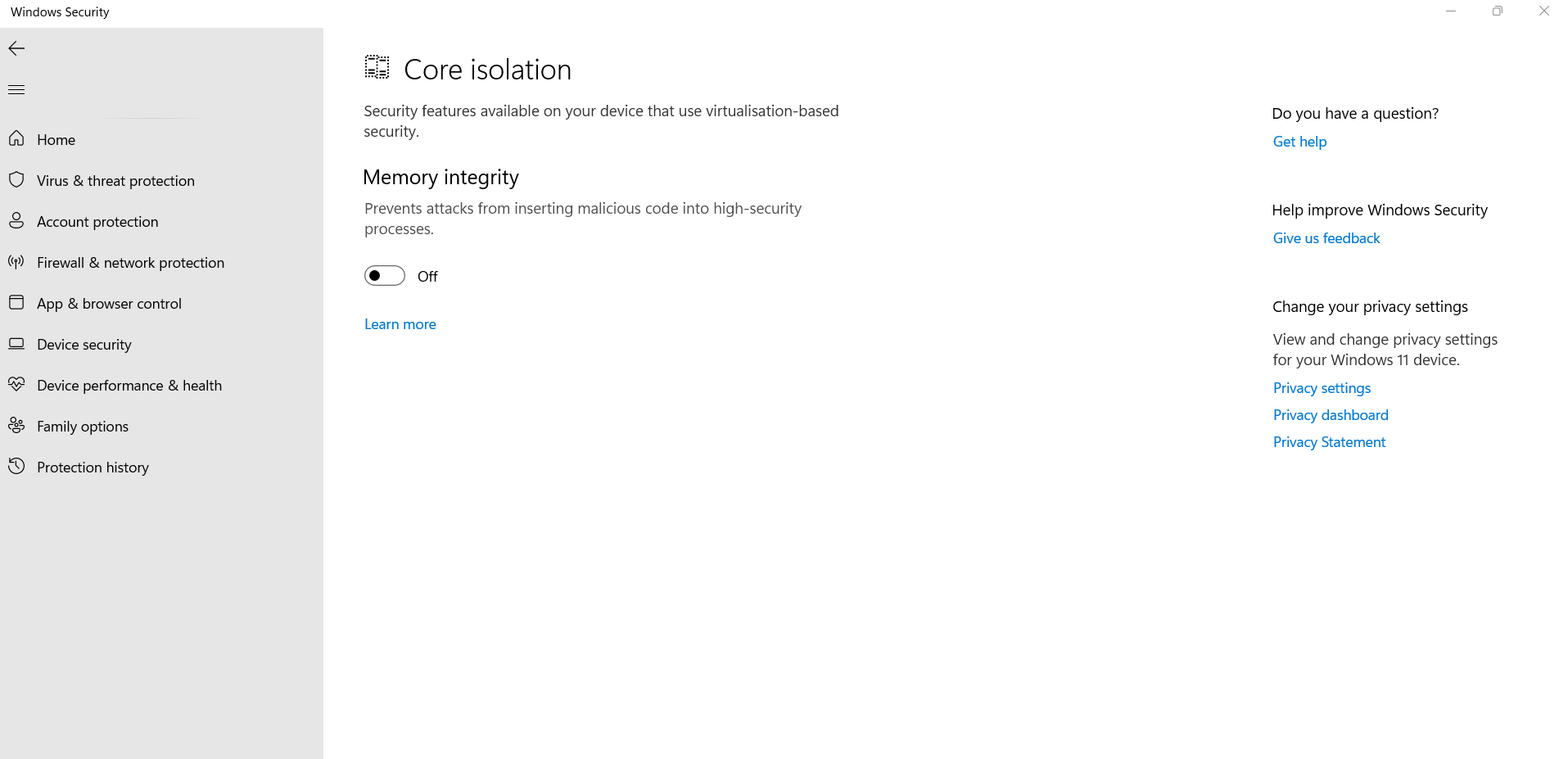
Isolasi Inti dapat dianggap sebagai lapisan perlindungan tambahan. Ini adalah fitur keamanan penting Windows yang melindungi proses inti Windows dari perangkat lunak berbahaya. Itu dilakukan dengan mengisolasi proses inti ini dalam lingkungan virtual dan mengisolasinya dalam memori.
Lebih khusus lagi, ia menggunakan fitur virtualisasi perangkat keras dengan bantuan yang menciptakan area aman dari memori sistem. Area ini tetap terisolasi dari sistem operasi Anda yang lain. Di sini menjadi aman dan mudah bagi Windows untuk menjalankan prosesor sistem. Ini adalah area aman dan terlindungi di mana Windows juga menjalankan perangkat lunak keamanan. Semua proses sistem operasi penting dilindungi dan tidak ada yang berjalan di luar area aman ini yang dapat merusaknya.
Keamanan perangkat > Isolasi inti
Apa itu Integritas Memori?
Saat Anda mengunjungi fitur isolasi Inti, Anda juga bertemu dengan submenu Integritas memori. Ini juga dikenal sebagai Integritas Kode yang dilindungi oleh Hypervisor (HVCI).
Jika terjadi serangan berbahaya , proses keamanan tinggi adalah yang pertama diserang oleh kode berbahaya. Saat Anda mengaktifkan pengaturan ini, kode berbahaya apa pun yang akan datang tidak akan dapat mengakses proses keamanan tinggi apa pun. Sekarang, bagaimana itu terjadi? Fitur ini mempersulit perangkat lunak berbahaya apa pun untuk membajak komputer Anda menggunakan driver tingkat rendah apa pun. Driver tingkat rendah mungkin berarti driver yang sudah usang atau tidak kompatibel.
Mari selami sedikit lebih dalam dan ini juga menarik –
Program jahat apa pun yang bermaksud mengeksekusi bagian kode yang mungkin berbahaya harus melewati kode ini melalui integritas memori dan memverifikasinya. Dan, kecuali jika integritas memori menemukan kode tersebut aman, itu tidak akan memverifikasinya. Serumit dan sebesar prosesnya, prosesnya jauh lebih cepat.

Di zaman sekarang ini, di mana penyerang jahat mengkompilasi kode yang dapat dengan mudah 'menyabotase' sistem keamanan yang tidak terlindungi, integritas memori tentu bertindak sebagai lapisan yang tidak mudah dibobol.
Cara Menghidupkan / Mematikan Isolasi Inti Di Windows 10 dan 11
Untuk mengaktifkan isolasi Core di Windows 11, Anda dapat mengambil rute pendek atau rute yang lebih panjang.
Rute Pendek –
1. Dalam pencarian Windows, ketik isolasi inti
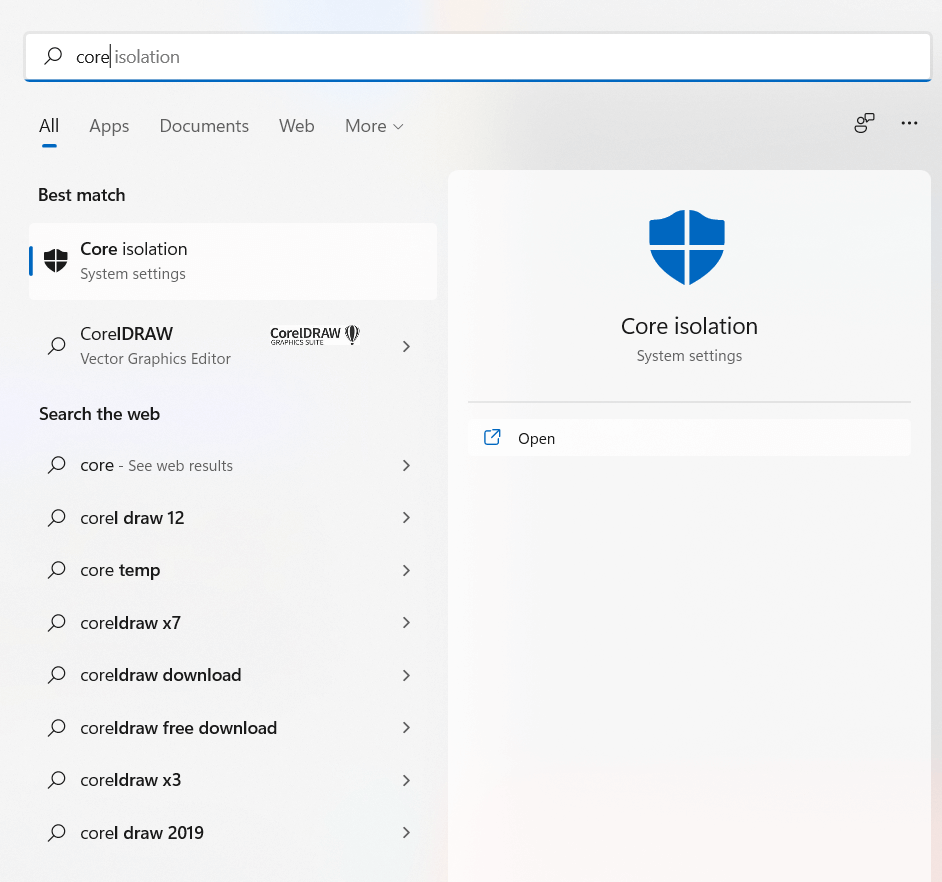
2. Dari sisi kanan, klik Buka
3. Klik sakelar sakelar di bawah Integritas Memori untuk menyalakannya
4. Anda sekarang akan diminta untuk me-restart komputer Anda
Rute yang Lebih Panjang
1. Klik Mulai
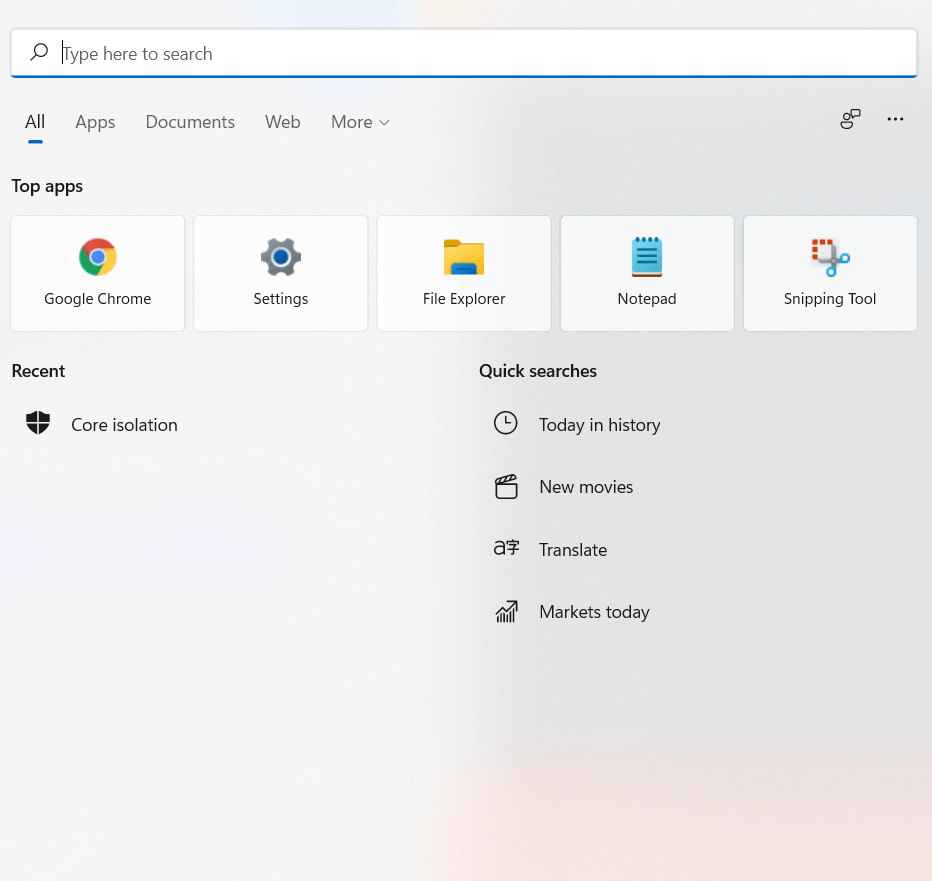
2. Ketik keamanan windows
3. Klik Buka dari sisi kanan
4. Saat Keamanan Windows terbuka, klik Keamanan perangkat dari sisi kiri
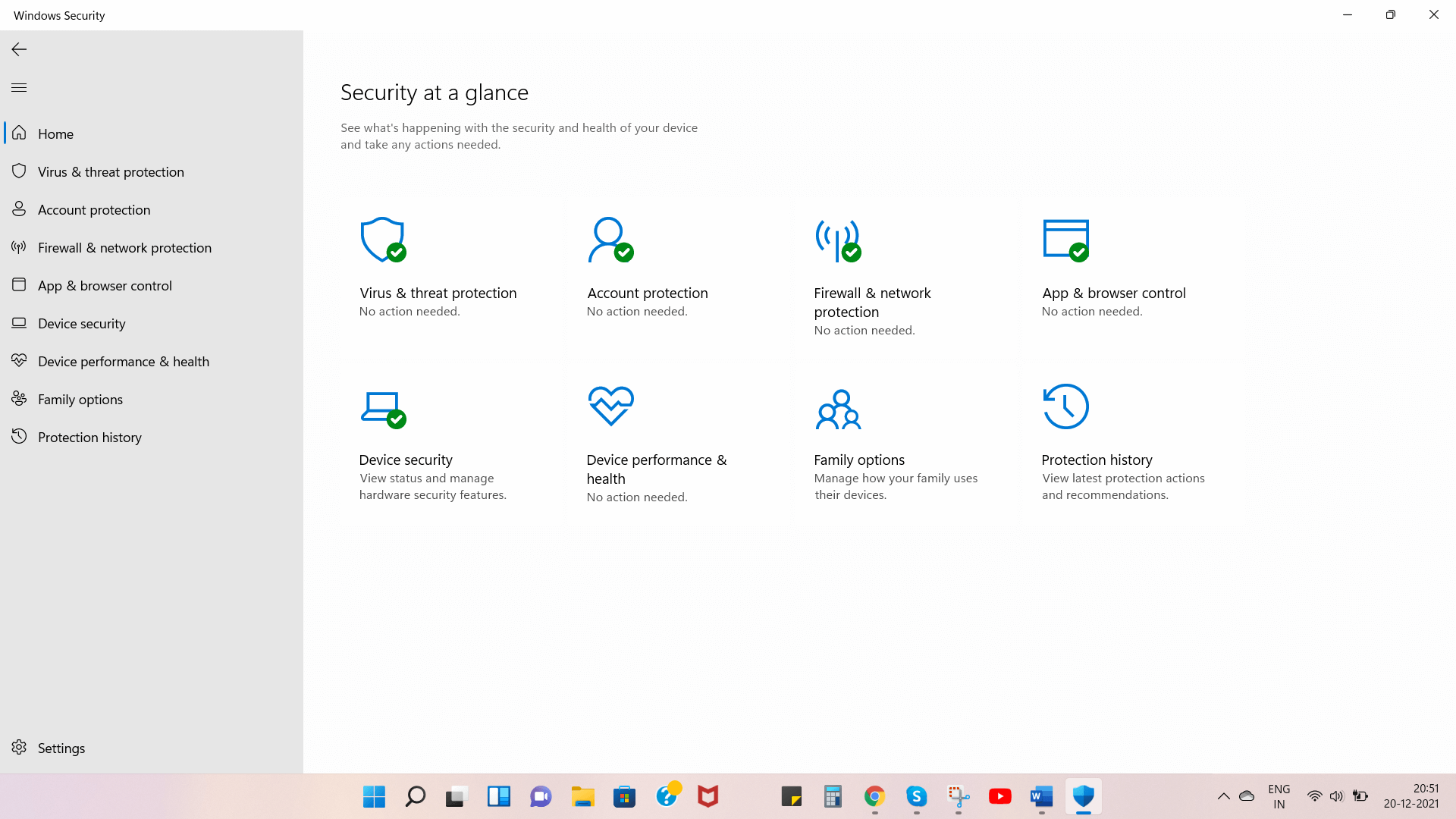
5. Dari sisi kanan klik pada detail isolasi Inti di bawah Isolasi inti
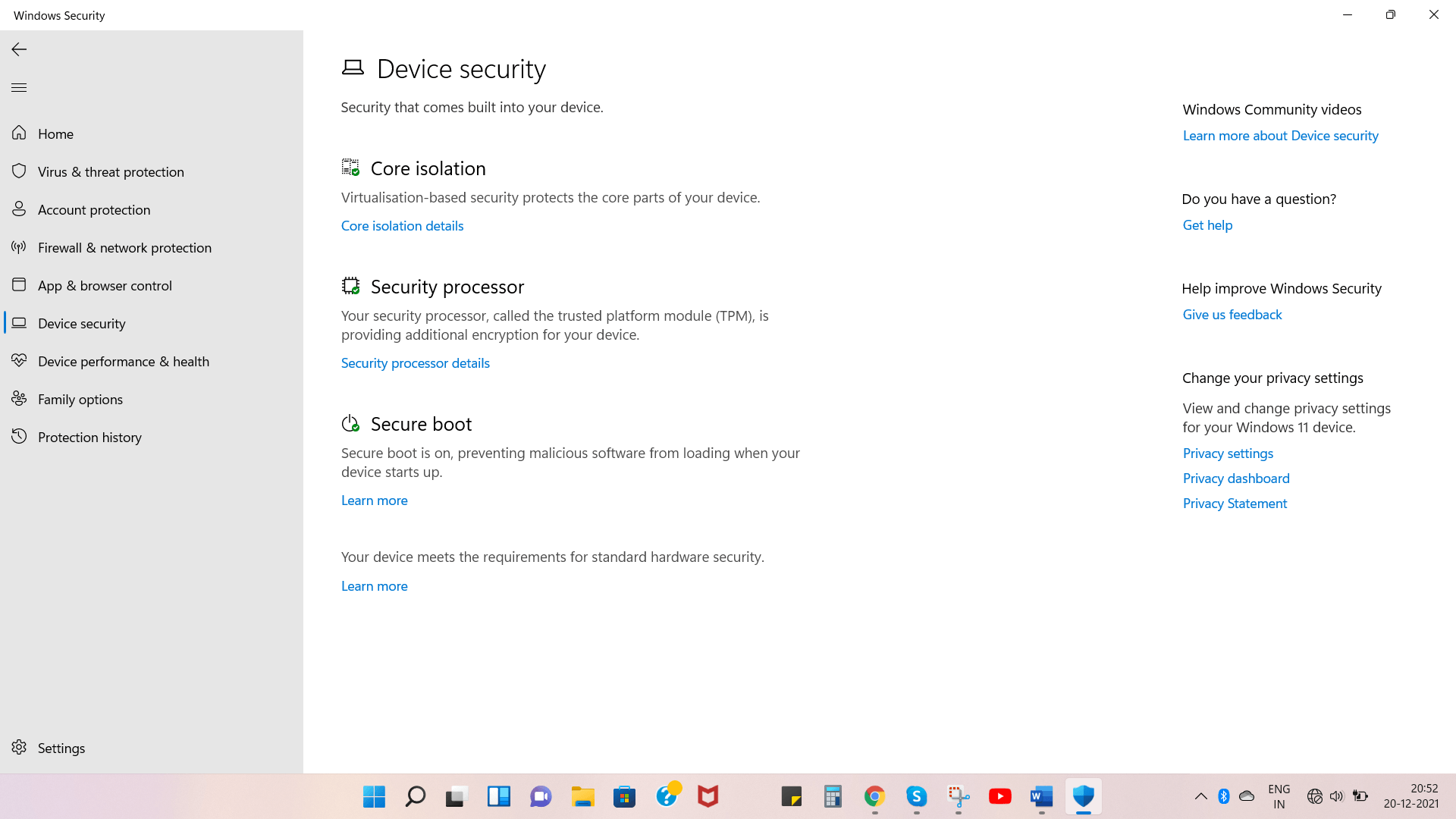
6. Klik sakelar sakelar di bawah Integritas Memori untuk menyalakannya
7. Anda sekarang akan diminta untuk me-restart komputer Anda
Informasi Penting Mengenai Driver yang Tidak Kompatibel
Setelah Anda mengaktifkan integritas memori, jika Anda mencoba menginstal perangkat dengan driver yang tidak kompatibel, Anda mungkin melihat pesan seperti pada gambar di bawah.
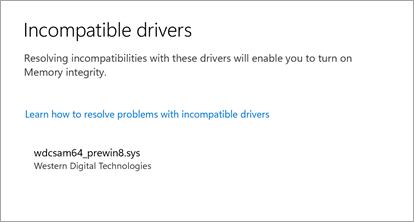
Jadi, bagaimana Anda mengatasi masalah ini?
Anda dapat memeriksa di situs web produsen apakah mereka memiliki driver yang diperbarui atau menunggu hingga perangkat tersebut memiliki driver yang kompatibel. Inilah cara yang lebih mudah untuk mengatasi masalah ini. Anda dapat menggunakan alat pembaruan driver spesialis untuk mengganti yang tidak kompatibel atau rusak dengan driver yang diperbarui. Advanced Driver Updater adalah salah satu utilitas tersebut. Basis datanya terdiri dari ribuan driver dan dalam hal memperbarui driver, Advanced Driver Updater adalah salah satu pilihan paling populer di kalangan pengguna.
Bagaimana Cara Menggunakan Pembaruan Driver Lanjutan?
1. Unduh, instal, dan jalankan Advanced Driver Updater
2. Klik tombol Mulai Pindai Sekarang saat Advanced Driver Updater akan memindai komputer Anda untuk mencari driver yang kedaluwarsa atau rusak dan menanyakan apakah ada pembaruan yang tersedia
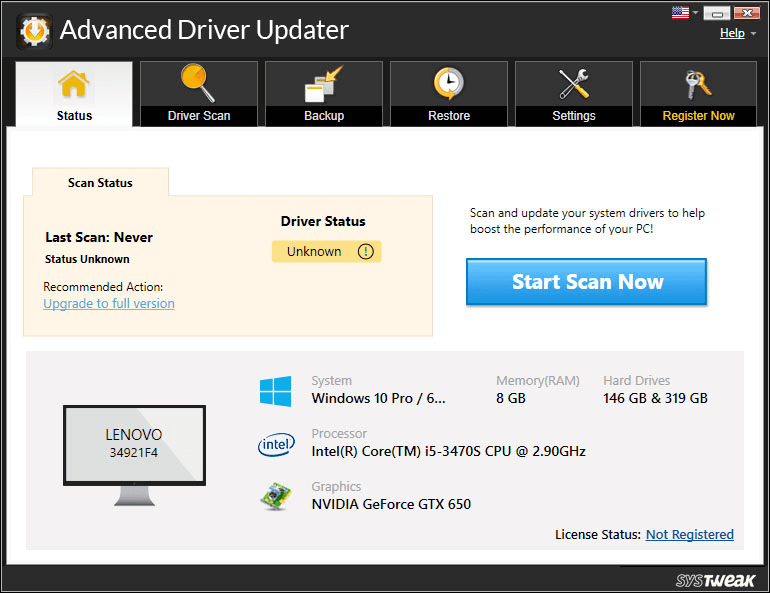
3. Kami sangat menyarankan Anda membuat cadangan driver sebelum mengklik Update Driver . Ini akan terbukti membantu jika terjadi kesalahan setelah driver diperbarui dan Anda dapat mengembalikannya ke versi sebelumnya
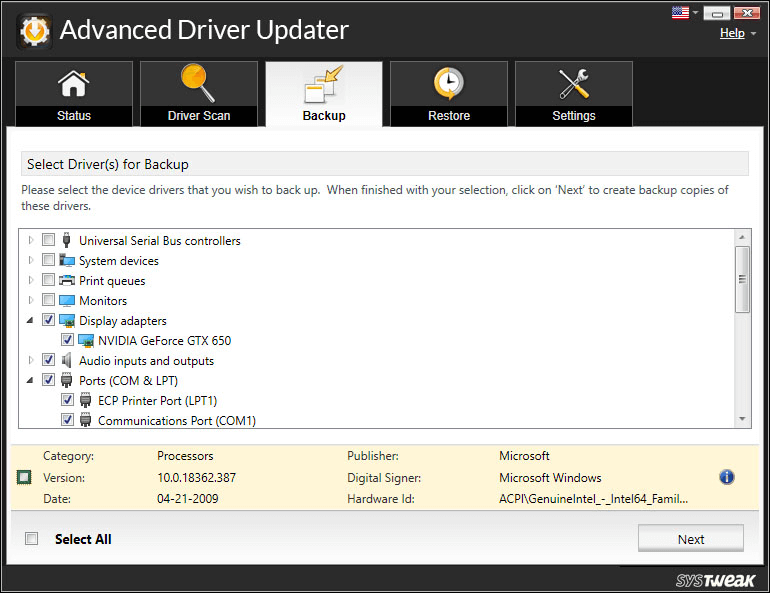
4. Untuk memperbarui driver, klik opsi Update Driver di sebelah nama driver
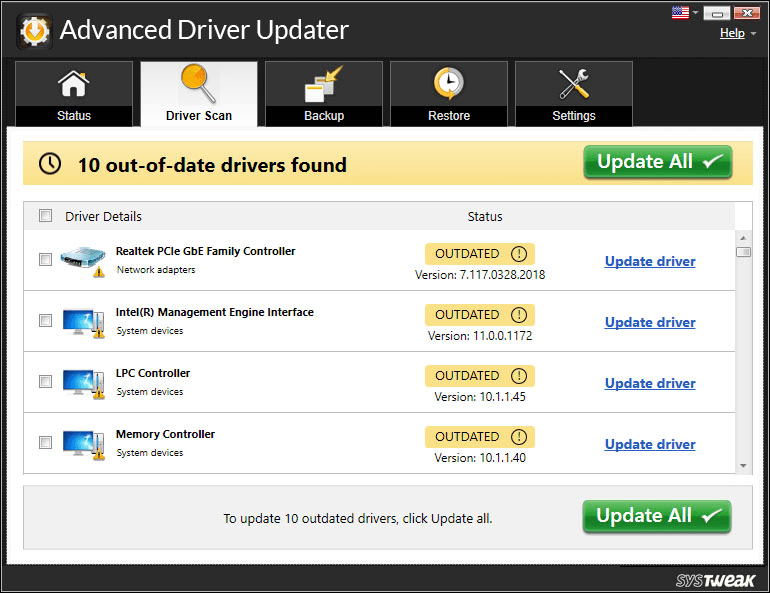
5. Tunggu pembaruan berlangsung
Apakah Ada Dampak Jika Anda Mengaktifkan Isolasi Inti Di Windows 11?
Saat diaktifkan, isolasi Core dapat menyebabkan masalah dengan mesin virtual (mis. Virtualbox VMWare) atau aplikasi tertentu. Ini akan terjadi karena Integritas memori membutuhkan bantuan perangkat keras virtualisasi sistem Anda. Selain itu, ini kurang lebih merupakan anugerah yang menjaga sistem operasi Anda dan proses krusialnya dicegah bahkan dari ancaman berbahaya yang paling canggih sekalipun.